 图1
图1
打开桌面“分区工具DiskGenius”可以看到电脑里面有的硬盘,选择自己需要安装的硬盘(注意硬盘和分区的区别,硬盘是物理硬盘,通常电脑里面只有一个或者两个,而分区是逻辑硬盘,可以有很多个),如图只有一个硬盘,暂时没有分区,格式需为GPT
 图2
图2
如图所示,如果硬盘的分区表格式不为GPT,下面就教你如何修改分区表格式为GPT
( 注:MBR格式是一种比较老的格式,不支持2TB以上容量的硬盘,不支持UEFI引导方式 )
 图3
图3
接着如下图操作
 图4
图4
通过上述操作,该硬盘就像图2一样了。接下在就开始建立引导分区和系统安装分区吧,建立引导分区和系统分区的前提必须是你的硬盘为未分配状态(即DiskGenius中的“空闲”状态),具体如图 ,(如果硬盘非空闲状态即有分区存在,右键删除分区即可变成空闲状态)
 图5
图5
上述操作之后,按照下图操作
 图6
图6
 图7
图7
 图8
图8
 图9
图9
 图10
图10
以上就是PE安装原版Windows10的全部过程
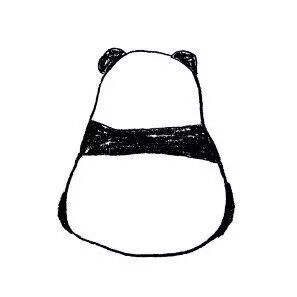

_1647083581176_1647605892503_1650961417964.jpg)

评论区